AMARYS 査読ガイドライン
推奨環境
- ●推奨ブラウザ 詳しくはこちら
- ・Windowsをお使いの場合
Microsoft Internet Explorer 7.0
FireFox2.0、3.0.10
Apple Safari3.1.2 - ・Macintoshをお使いの場合
Apple Safari3.1.2 - ●ブラウザの設定 詳しくはこちら
- Cookie・JavaScript・SSLの設定を許可するようにして下さい。
※ブラウザの設定でポップアップウィンドウをブロックしている場合は、許可するに変更して下さい。 - ●Acrobat およびAcrobat Reader の設定
- PDFファイルをご覧頂く場合は、Acrobat またはAcrobat Reader が必要となります。
Acrobat およびAcrobat Readerのバージョンは5以上でお願いいたします。
操作手順
【1】AMARYS査読者機能へのログイン
(査読機能ログイン画面)
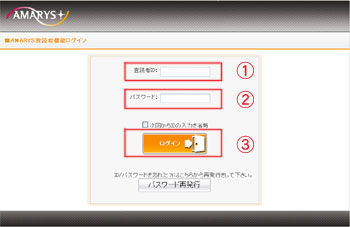
- 主催者・学会事務局等から通知されたIDとパスワードを確認して下さい。
- ①「査読者 ID」欄に、IDを入力して下さい。
- ②「パスワード」欄に、パスワードを入力して下さい。
- ③「ログイン」ボタンをクリックして下さい。
(パスワード変更画面)
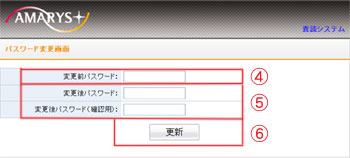
- 初回ログイン時にはパスワード変更画面が開きます。
※初回ログイン以降は、この画面は表示されません。 - ④「変更前パスワード」欄に、②で入力したパスワードを入力して下さい。
- ⑤「変更後パスワード」欄および、「変更後パスワード(確認用)」欄にご自身が覚えやすいパスワードを入力して下さい。
※パスワードは6桁以上、20桁以下の半角英数記号で入力して下さい。 - ⑥「更新」ボタンをクリックして下さい。
(担当演題一覧画面)
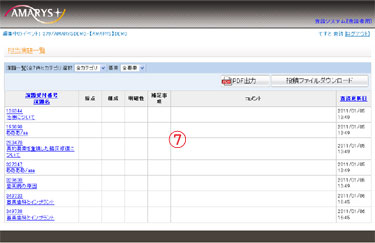
- ⑦担当演題一覧の画面が開きます。
担当している演題が一覧で表示されます。
【2】担当演題の確認(演題一覧表示)
(担当演題一覧画面)
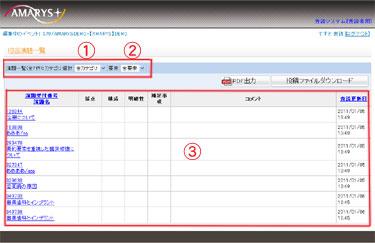
- 査読画面にログインすると、担当演題一覧画面が開きます。
ログイン直後の画面では、演題は演題受付番号の昇順に並んでいます。 - ①「カテゴリ選択」の▼をクリックして表示されるリストから、表示する演題カテゴリを選択します。
- ②「要素」の▼をクリックして表示されるリストから、表示するカテゴリ要素を選択します。
- ③上記①②で選択された内容で絞込みされた演題が一覧に表示されます。
・演題受付番号・演題名(タイトル)・更新日毎に、一覧の表示を変更したい場合
(担当演題一覧画面)
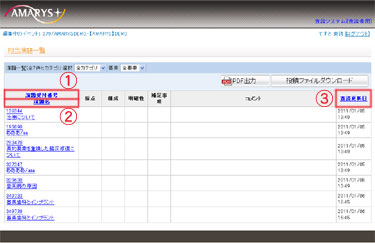
- ①表示された演題一覧を「演題受付番号」順に並び替える場合は、「演題受付番号」をクリックして下さい。
クリック毎に演題一覧の表示順が「演題受付番号」の昇順・降順に変更されます。 - ②表示された演題一覧を「演題名」順に並び替える場合は、 「演題名」をクリックして下さい。
クリック毎に演題一覧の表示順が「演題名」の昇順・降順に変更されます。 - ※演題名の並び替えは文字コード順となります。英語はABC順、仮名は五十音順となりますが、漢字の場合は必ずしも読み方の五十音順には並びませんのでご了承ください。
- ③表示された演題一覧を「査読更新日」順に並び替える場合は、「査読更新日」をクリックして下さい。
クリック毎に演題一覧の表示順が「査読更新日」の昇順・降順に変更されます。
・各演題の投稿内容を確認する場合
(担当演題一覧画面)
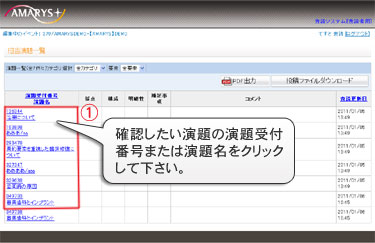
- 担当演題一覧画面を開きます。
- ①登録内容を確認したい演題の、「演題受付番号」または「演題名」をクリックして下さい。
(査読登録画面)
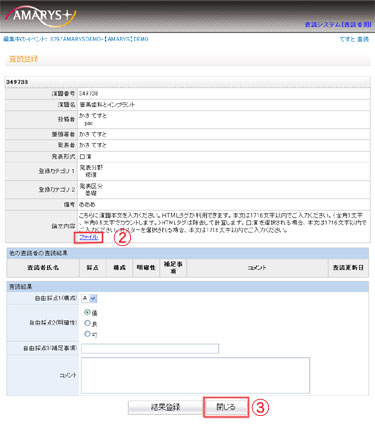
- 別ウィンドウで、クリックした演題の詳細画面が開きます。
- ②「論文内容」欄の「ファイル」リンクが表示されている場合は、「ファイル」リンクをクリックすると投稿ファイルが確認できます。
- ③担当演題一覧画面にもどる場合は、 「閉じる」ボタンをクリックして下さい。
・担当演題をダウンロードして確認する場合
(担当演題一覧画面)
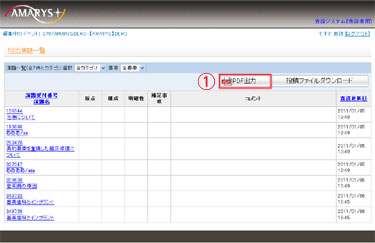
- 担当演題一覧画面を開きます。
【1.担当演題の一覧をPDFで確認または保存する場合】
- ①「PDF 出力」ボタンをクリックして下さい。
(PDF出力ウィンドウ)
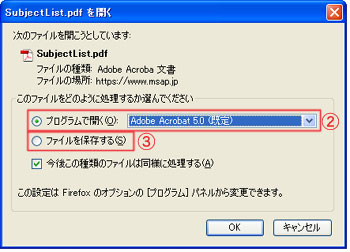
- ブラウザのPDF出力ウィンドウが開きます。
担当演題一覧がPDF出力または保存できます。 - ②PDFで確認する場合は「プログラムで開く」をクリックしてPDFを開きます。
- ③ファイルを保存して確認する場合は、「ファイルを保存する」をクリックしてお使いのPC上に保存して下さい。
- ※PDF出力ウィンドウはお使いのブラウザによって体裁が異なります。
(②の場合に開く、PDF画面)
(③の場合に開く、PDF ファイル保存画面)

(担当演題一覧画面)
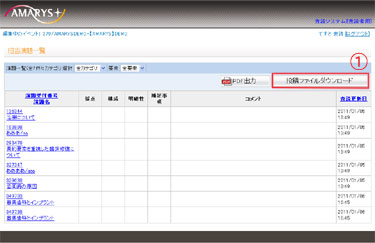
【2.担当演題の一覧と各投稿ファイルをダウンロードする場合】
- ①「投稿ファイルダウンロード」ボタンをクリックして下さい。
(ファイルダウンロード案内ウィンドウ)
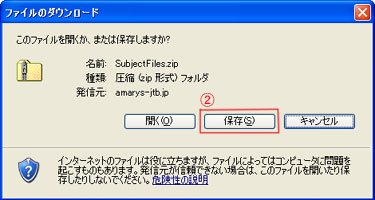
- ブラウザのファイルダウンロード案内ウィンドウが開きます。
- ②「保存」を選択して、ご自身がお使いのPC上にファイルを保存して下さい。
圧縮ファイルで担当演題一覧および各投稿ファイルがダウンロードできます。 - ※ファイルダウンロード案内ウィンドウはお使いのブラウザによって体裁が異なります。
(フォルダ解凍例)
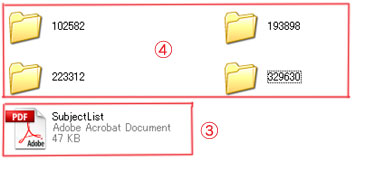
- ファイルを解凍してご確認ください。
- ③ダウンロードしたファイルの中にあるPDFファイルは、担当演題一覧です。
- ④ダウンロードしたファイルの中にあるフォルダは、各投稿ファイルです。
ファイルの番号は演題受付番号となります。
【3】査読結果の登録
(担当演題一覧画面)
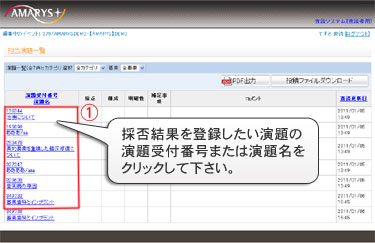
- 担当演題一覧画面を開きます。
- ①採否結果を入力したい演題の、「演題受付番号」または「演題名」をクリックして下さい。
(査読登録画面)
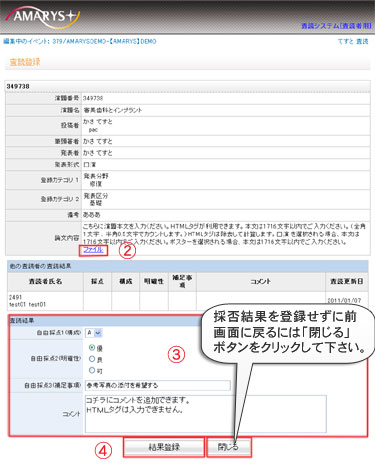
- 別ウィンドウで、クリックした演題の査読登録画面が開きます。
- ②「論文内容」欄の「ファイル」リンクが表示されている場合は、「ファイル」リンクをクリックすると投稿ファイルが確認できます。
- ③「査読登録画面」欄の「査読結果」の各項目を入力して下さい。
※「コメント」欄には、HTMLタグの入力はできません。
※「コメント」欄に入力する文字数は200文字程度とお考え下さい。 - ④査読結果が入力できましたら「結果登録」ボタンをクリックして下さい。
- ※採否結果を登録せずに担当演題一覧画面にもどる場合は、 「閉じる」ボタンをクリックして下さい。査読登録画面が閉じます。

- ⑤採否結果の登録が正常に完了すると「更新完了」のメッセージが表示されます。
- これで、この演題の採否結果登録は完了です。
(担当演題一覧画面)
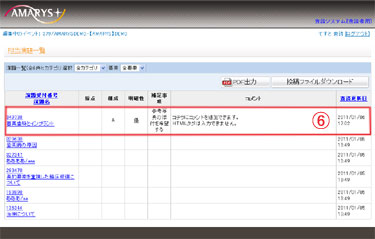
- 更新が完了すると担当演題一覧画面にもどります。
- ⑥担当演題一覧画面に登録内容が反映されますので、表示内容を確認ください。
- ※採否結果を修正したい場合は、再度「演題受付番号」または「演題名」をクリックして下さい。
- ※査読期間中であれば何度でも修正が可能です。
【4】AMARYS査読者機能からのログアウト
(担当演題一覧画面)
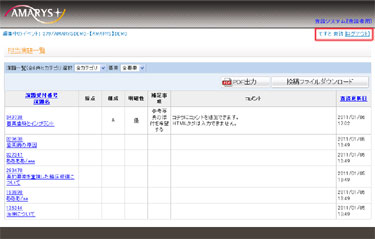
- 操作を終了しログアウトする場合、担当演題一覧の画面右上の青い文字「ログアウト」をクリックして終了して下さい。
【参考】パスワードの再発行
初回ログイン後にパスワードを紛失した場合は、下記の手順でパスワードの再発行が可能です。
(査読機能ログイン画面)
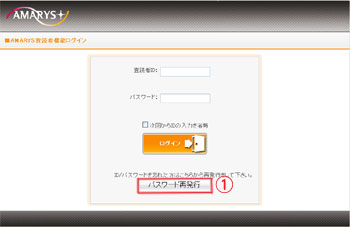
- ①「パスワード再発行」ボタンをクリックして下さい。
(パスワード再発行画面)
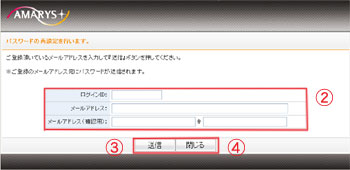
- パスワード再発行画面が開きます。
- ②ログインID、メールアドレスなど必要事項を入力して下さい。
- ③「送信」ボタンをクリックして下さい。
入力いただいたメールアドレスあてに仮パスワードが送信されます。 - ④「閉じる」ボタンで画面を閉じて下さい。
- ※仮パスワードでログインした場合、ログイン時にパスワード変更画面が開きます。
- ※【1】AMARYS査読者機能へのログインを参照ください。